MODIFICAR UN ARCHIVO
Este programa dispone de un gran número de opciones que permiten calcular nuevas variables a partir de las existentes, modificar las variables existentes en el archivo o bien recodificarlas. Estas opciones pueden aplicarse a todos los casos o sólo a algunos casos seleccionados.
Una vez creado un archivo se pueden generar nuevas variables mediante transformaciones numéricas de las variables existentes.
La opción de menú que se debe activar es:
| Transformar | ||
| .......... | Calcular |
Esta opción abre el cuadro de diálogo Calcular variable.

En este cuadro se debe indicar:
• En el recuadro Variable de destino se debe asignar un nombre a la nueva variable. Por defecto, el tipo de variable será
numérico; para modificarlo, o para añadirle etiquetas, se situará el cursor en el botón Tipo y etiqueta.
• En el recuadro Expresión numérica se introduce la fórmula a partir de la cual se calculan los valores de la nueva variable. Para escribirla se puede optar entre teclearla directamente o utilizar los botones que aparecen en el cuadro de diálogo.
Las fórmulas pueden contener: nombres de variables existentes, constantes, operadores y funciones.
Operadores: Los operadores disponibles son de tres tipos: aritméticos, relacionales y lógicos. Además de las 4 operaciones aritméticas básicas, los operadores de uso más frecuente son:
| ** | Exponente | |
| < | LT | Menor que |
| > | GT | Mayor que |
| <= | LE | Menor o igual que |
| >= | GE | Mayor o igual que |
| = | EQ | Igual a |
| ~ = | NE | Distinto de |
| & | AND | Y |
| | | OR | O |
| ~ | NOT | No |
Funciones: El SPSS contiene más de setenta funciones (véase anexo funciones) entre las que se pueden destacar:
| SUM(expr_num,expr_num[,...]) | |
| MEAN(expr_num,expr_num[,...]) | |
| SD(expr_num,expr_num[,...]) |
Una vez escrita la fórmula apretando el botón Aceptar se genera la variable que queda recogida en el editor de datos. Para salvarla se deberá guardar el archivo de datos antes de finalizar la sesión de trabajo.
CALCULAR NUEVAS VARIABLES PARA CASOS SELECCIONADOS
Cuando la expresión numérica de cálculo de la nueva variable sólo se quiere que afecte a los casos que cumplen una determinada condición, ésta debe especificarse en el cuadro de diálogo que aparece al pulsar el botón si los casos Si...

Para introducir la condición se activa, en primer lugar, Incluir si el caso satisface la condición. Seguidamente se escribe la expresión condicional utilizando los nombres de variables, operadores y funciones. Al aceptar la condición y la expresión de cálculo de la nueva variable, se calcularán los nuevos valores para los individuos o elementos que cumplen la condición, permaneciendo el resto inalterado.
Cuando se desee modificar los valores de una variable (por ejemplo, cambiar las unidades de medida) sin cambiarle el nombre se utilizarán las mismas opciones que en el apartado anterior, pero en el recuadro Variable de destino del cuadro de diálogo Calcular variable se indica el nombre de la variable original.
EJEMPLO
Con las variables del archivo Enctran.sav realice las siguientes transformaciones:
| 1. |
Crear una nueva variable con nombre Media que sea el promedio de las variables Como, Rapi e Inde utilizando operadores (es decir, sin utilizar la función estadística). La expresión de cálculo es: Media=(Como+Rapi+Inde)/3 Para calcular el promedio de las puntuaciones recogidas en las variables Como, Rapi e Inde se activa la opción de menú Transformar >Calcular. Se indica el nombre de la nueva variable, Media, en Variable de destino; se introduce la fórmula tecleándola, o bien seleccionando el nombre de las variables del directorio, en Expresión numérica. |
|
| 2. |
Crear una nueva variable con nombre Media2 que sea el promedio de las variables Como, Rapi e Inde utilizando la función MEAN. La función es: Media2=MEAN(Como,Rapi,Inde) Con la secuencia Transformar >Calcular se abre el cuadro de diálogo. Se selecciona la función MEAN(?,?) y se pega apretando el botón La diferencia entre estos procedimientos se debe a que en el primero el cálculo se realiza sólo si no hay valores missing en ninguna de las tres variables, mientras que el segundo promedia todos los casos, aún cuando presenten algún valor perdido; en consecuencia siempre resulta más eficaz emplear las funciones del sistema. |
|
| 3. |
Calcular la edad en años a partir de la fecha de nacimiento. La expresión para calcular la edad es: Edad=YYYY * -XDATE.YEAR(Fecha) En el cuadro de diálogo Calcular variable se introduce el nombre de la nueva variable (Edad) y en la casilla Expresión numérica se escribe la fórmula seleccionando la función XDATE.YEAR (?) y\ sustituyendo el interrogante por la variable Fecha. |
|
| 4. |
Cambiar las unidades de medida de la variable Altura de metros a centímetros para aquellos casos en que la variable Curso sea 2. La expresión que permite calcular la altura en centímetros es: Alt=Alt*100 En el cuadro de diálogo Calcular variable se da nombre a la variable (Alt) y en la casilla Expresión numérica se escribe la fórmula anterior. Seguidamente, se pulsa el botón Si.... En el nuevo cuadro de diálogo, se selecciona Incluir si el caso satisface la condición y se introduce la condición: Curso=2. |
Cuando se trabaja con variables codificadas y se quiere recodificar sus valores, ya sea porque la codificación inicial se revela inadecuada, o porque se desea unificar criterios de recodificación, o porque interesa codificarlas o definir intervalos de valores (categorizar variables continuas o combinar varias categorías discretas en una sola) puede procederse de dos maneras:
• Recodificar en la misma variable de forma que los valores nuevos sustituyan a los antiguos.
• Generar una nueva variable cuyos valores son el resultado de recodificar los antiguos.
Recodificar en la misma variable:
Para recodificar en la misma variable la secuencia es:
| Transformar | |||
| .......... | Recodificar | ||
| En las mismas variables |
Se abre el cuadro de diálogo Recodificar en las mismas variables.
En primer lugar, en la ventana Variables numéricas se eligen las variables que se desea recodificar. Puede recodificarse todos los casos o solamente algunos casos seleccionados. Si sólo se quieren recodificar los casos que verifiquen una condición, se apreta el botón Si.. y se accede a la ventana Recodificar si los casos cuyo funcionamiento ya ha sido explicado en el apartado anterior *.

El botón Valores antiguos y nuevos abre el cuadro de diálogo que permite especificar el criterio de codificación:
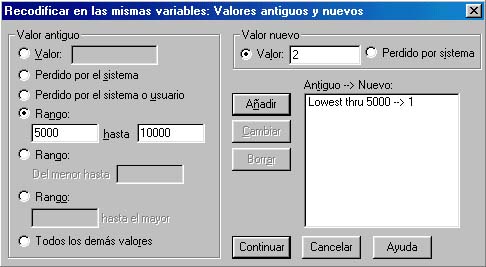
Para introducir las equivalencias del criterio de codificación deben indicarse los Valores antiguos, que pueden ser:
- un valor concreto, entonces debe seleccionarse Valor;
- un intervalo de valores, entonces debe elegirse Rango que puede estar entre dos valores concretos, desde el menor hasta un valor concreto o desde un valor concreto hasta el mayor.
En el cuadro de la derecha (Valor nuevo) debe especificarse el nuevo valor que sustituirá a los anteriores (valor concreto, valor missing).
Por último, pulsando el botón Añadir se traslada la equivalencia al cuadro resumen Antiguo --> Nuevo. Si en cualquier momento del proceso se desea modificar o borrar alguna equivalencia es posible hacerlo con los botones Cambiar y Borrar, respectivamente.
Una vez introducidas todas las equivalencias con el botón Continuar se vuelve al cuadro de diálogo Recodificar en las mismas variable y pulsando el botón Aceptar se ejecuta la transformación.
Recodificar en distintas variables:
Para recodificar en distintas variables la secuencia es:
| Transformar | |||
| .......... | Recodificar | ||
| En distintas variables |
Se abre el siguiente cuadro de diálogo cuya estructura es muy similar al anterior, la única diferencia es que contiene un cuadro de texto donde se debe especificar el nombre de la variable, y de la etiqueta si se desea, que se va a generar.

EJEMPLO
Con las variables del archivo Enctran.sav realice las siguientes recodificaciones:
| 1. |
Recodificar los valores perdidos (missing) de la variable Her en la misma variable aplicando la siguiente equivalencia:
y etiquetar el nuevo valor con 'No contesta'. |
||||||||||
| 2. | Recodificar la variable Coste en una nueva variable de nombre Coste2 que contemple tres categorías:
Etiquetar los valores de esta nueva variable: 1 'Bajo', 2 'Medio' y 3 'Alto'. |
||||||||||
| 3. |
Crear una nueva variable con nombre Valora que recoja la característica más valorada por el usuario entre Como, Rapi e Inde, asignando los valores 1 si es comodidad, 2 si es rápidez y 3 si es independencia. Entre las posibles opciones para resolver esta cuestión puede utilizarse la siguiente: |
||||||||||
| a. |
Recodificar la variable Como en una nueva variable de nombre Valora siguiendo los siguientes criterios de recodificación:
Con esta expresión la nueva variable toma el valor 1 en aquellos individuos que consideran la comodidad como la característica más valorada y missing el resto de valores. |
||||||||||
| b. |
Asignar el valor 2 a la variable Valora en aquellos usuarios que consideran la rapidez como la característica más valorada. Para ello debe recodificarse en la misma variable Valora aplicando el siguiente criterio:
|
||||||||||
| c. |
Asignar el valor 3 en la variable Valora a los usuarios que consideran la independencia por encima de las otras características. Para lo cual debe procederse de la siguiente manera:
|
||||||||||
| d. |
Etiquetar los valores de la variable Valora como: 1 'Comodidad', 2 'Rapidez' y 3 'Independencia'. |
||||||||||